Если вы хотите представить данные визуально, использование круговой диаграммы - один из лучших способов сделать это. Круговая диаграмма показывает, как целое разбито на компоненты, где каждый компонент показан в виде среза.
Поскольку круговые диаграммы могут представлять только одну серию данных, их очень легко создавать и настраивать. В этой статье мы покажем вам, как создать круговую диаграмму в Google Таблицах. Проверять Преимущества и ограничения использования макросов в Google Таблицах.
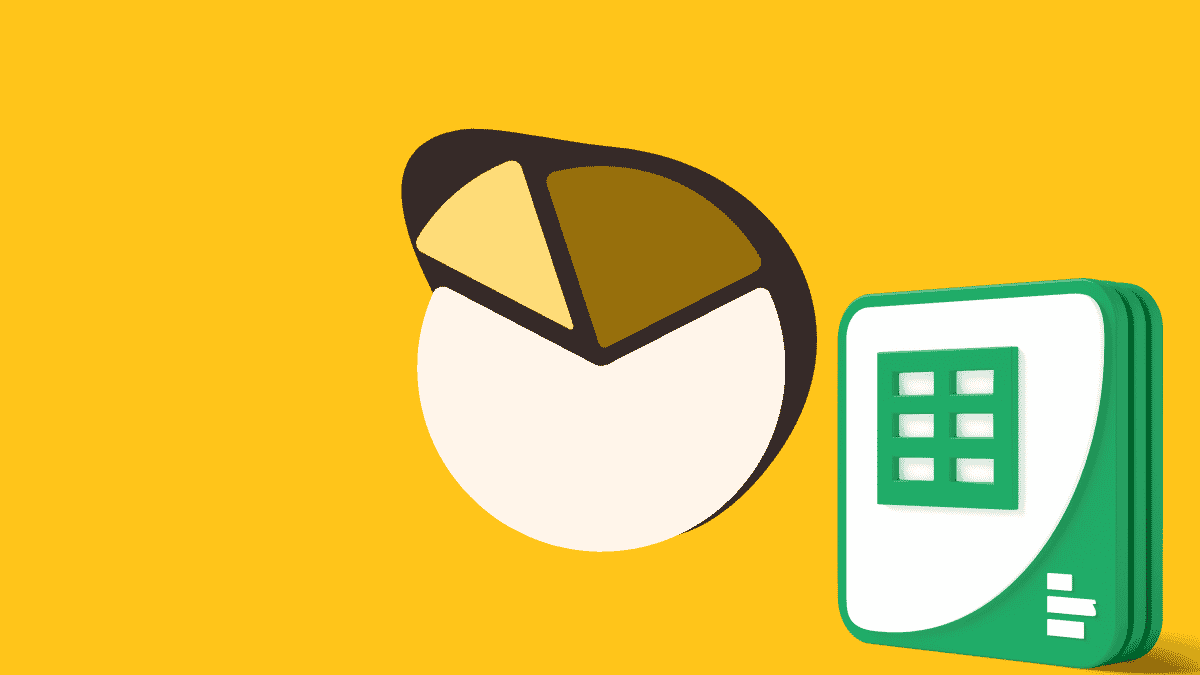
Как создать круговую диаграмму
Как только вы соберете всю необходимую информацию, создать круговую диаграмму будет очень просто.
Начните с выбора ячеек, содержащих информацию. Откройте меню «Вставка» и нажмите «Схема». Google Sheets создаст диаграмму на основе ваших данных. Обычно диаграмма по умолчанию - это не круговая диаграмма, но не беспокойтесь, потому что мы изменим ее всего несколькими щелчками мыши.
Дважды щелкните диаграмму, чтобы открыть окно редактора диаграммы. На вкладке Настройка откройте меню типа диаграммы и выберите круговая диаграмма. Вы можете использовать три варианта: круговая диаграмма, кольцевая диаграмма и трехмерная круговая диаграмма.
После того, как вы выберете тип круговой диаграммы, которую хотите использовать, Google Таблицы перечислит ее.
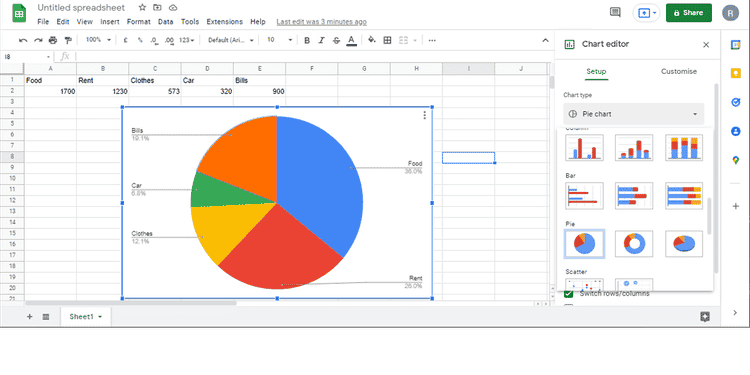
Как настроить круговую диаграмму
Теперь, когда на круговой диаграмме Google Таблиц есть вся необходимая информация для отображения, пришло время настроить ее. Дважды щелкните диаграмму, чтобы открыть редактор диаграмм, и выберите вкладку. Настроить. Здесь вы найдете варианты настройки круговой диаграммы. Проверять Лучшие приложения для создания инфографики и отображения данных.
- образец диаграммы. Здесь вы можете установить цвет фона и границы контура, установить новый шрифт и сделать диаграмму объемной или увеличенной.
- круговая диаграмма. Используйте этот раздел, чтобы выбрать способ отображения информации на диаграмме. Например, используя раскрывающееся меню рейтинг среза , вы можете выбрать представление данных в виде значения, процента и т. д. Вы также можете превратить круговую диаграмму в кольцевую диаграмму, установив значение полый круг.
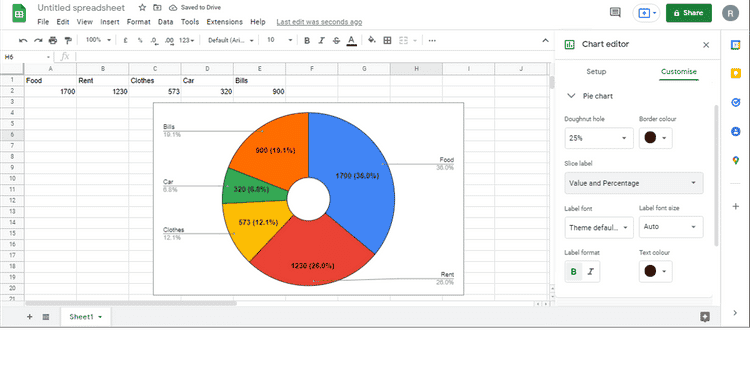
- Горка. Вы можете изменить цвет слайда и сделать его видимым, отделив его от центра.
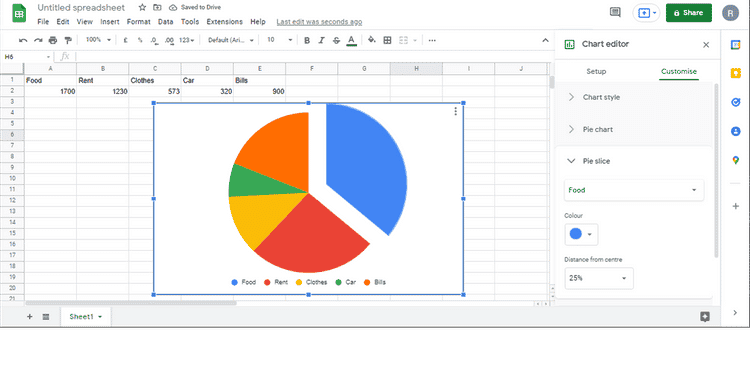
- Заголовки диаграмм и осей. Отредактируйте заголовок и подзаголовок диаграммы, а также выберите шрифт, размер, цвет и формат шрифта.
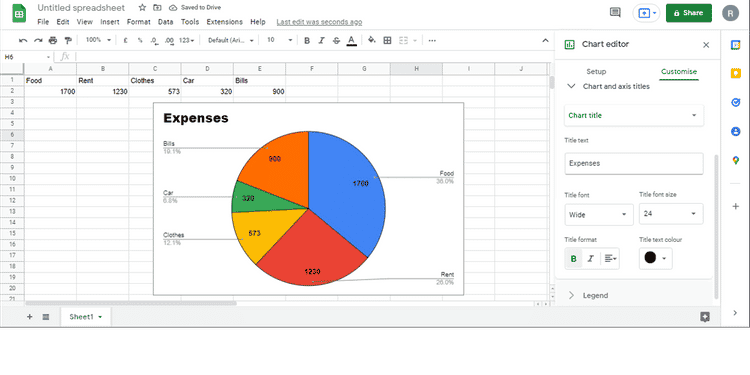
- Подпись. Он позволяет вам управлять положением заголовка, шрифтом и размером шрифта среди других параметров.
Добавьте круговую диаграмму в свою презентацию
Мы надеемся, что вы сейчас смотрите на настраиваемую круговую диаграмму, которая содержит всю необходимую информацию. Если вам нужно представить более сложную информацию, в Google Таблицах есть множество опций, которые вы можете использовать. Теперь вы можете просмотреть Как правильно расположить столбцы в Google Таблицах.







